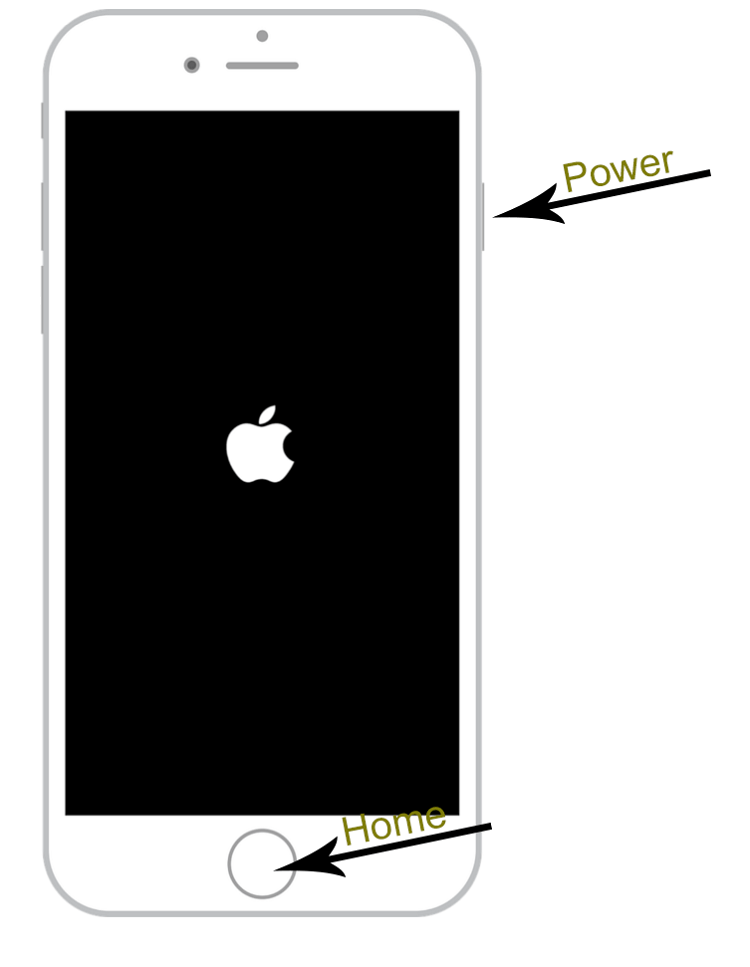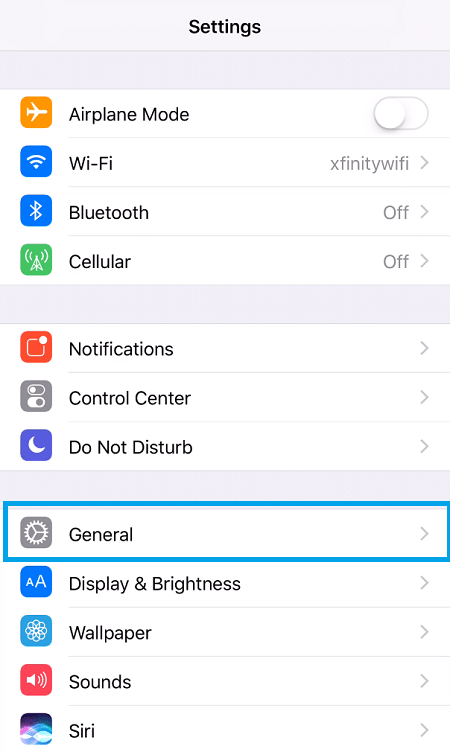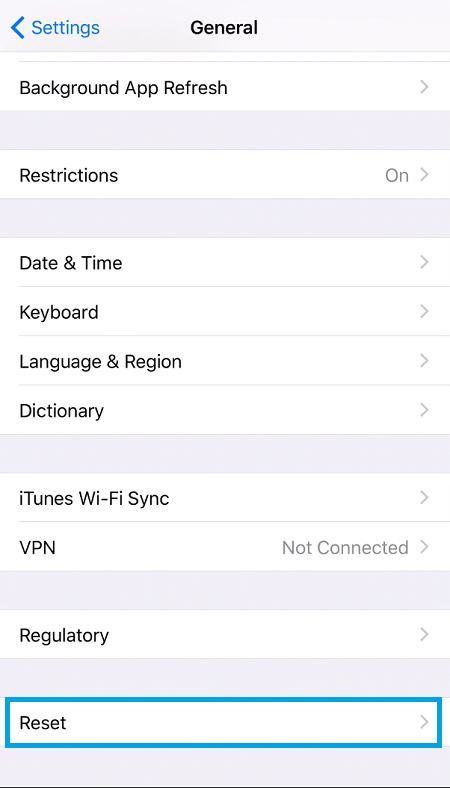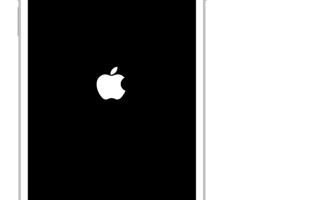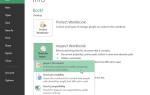Громкость увеличена, но вы не слышите уведомления или звук в игре? У смартфонов есть странный способ проявления звуковых глюков, и это только один из них.
Звук также может перестать работать, когда вы используете гарнитуру или AirPods. В некоторых случаях он глючит только тогда, когда вы используете телефон без гарнитуры.
К счастью, есть несколько вещей, которые вы можете сделать самостоятельно, чтобы попытаться решить эти проблемы.
Перезагрузите ваш iPhone
Быстрые ссылки
- Перезагрузите ваш iPhone
- Сбросить настройки
- Проверьте наушники
- Чистый телефон
- Сбросить Bluetooth
- Используйте резервную точку
- Решение проблем с соединителями
- Обновление до последней версии iOS
- Избегайте поспешных в ремонт Apple Store
Простой перезапуск обычно устраняет небольшие программные сбои, которые приводят к неисправности звука.
- Нажмите и удерживайте кнопки «Домой» и «Питание» одновременно
- Подождите, пока экран выключится и снова включите
- Отпустите кнопки, когда увидите логотип Apple
Сбросить настройки
Проблемы со звуком могут быть связаны с тем, как вы персонализировали свой телефон. Пользовательские настройки звука, настройки видео или установка множества сторонних приложений могут иногда мешать воспроизведению звука. Попробуйте восстановить настройки телефона по умолчанию и посмотреть, решит ли это проблему.
- Перейдите в настройки

- Выберите General

- Выберите Сбросить все настройки
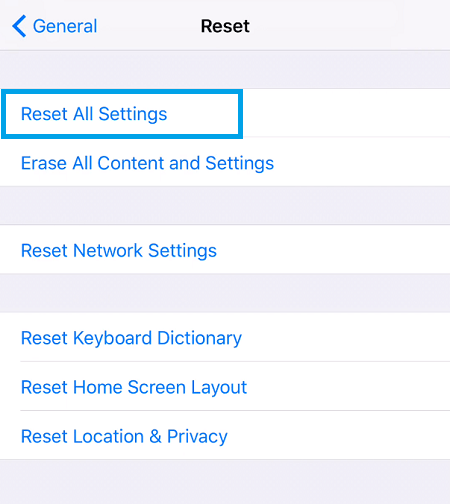
Этот метод не должен влиять на ваши личные данные, такие как медиа, сохраненные контакты, файлы и т. Д.
Проверьте наушники
Если у вас проблемы со звуком только в том случае, если вы не используете гарнитуру, возможно, существует проблема с длительным подключением. Обычно iPhone остается в режиме наушников даже после его отключения.
Вставьте гарнитуру обратно и достаньте ее быстро. Повторите эту процедуру пару раз и проверьте, изменилось ли что-нибудь. Это может решить проблему на многих моделях iPhone.
Чистый телефон
Это не значит делать очистку кеша. Возможно, вам придется физически очистить ваш iPhone, если звук не работает. Возьмите зубочистку, баллончик со сжатым воздухом или ватные тампоны в гнездо для наушников телефона.
Убедитесь, что вы удалили пыль и мусор, которые могут мешать соединению. Вы также должны очистить сетку динамика и приемника, а не только разъем молнии.
Сбросить Bluetooth
Если вы подключили гарнитуру к iPhone через Bluetooth, у вас могут возникнуть проблемы со звуком. Наиболее распространенной проблемой является отсутствие возможности слышать что-либо без сопряженной гарнитуры, независимо от того, активна она или нет.
Сброс вашего соединения Bluetooth должен разорвать соединение и устранить проблемы со звуком.
- Перейдите в настройки
- Перейти к генералу
- Выберите Bluetooth
- Переключите ползунок в положение Off
Используйте резервную точку
Не все это делают. Но если у вас есть привычка делать резервные копии для вашего iPhone, то вам может повезти. Восстановление более старой версии вашего смартфона должно устранить любые проблемы со звуком, с которыми вы можете столкнуться, если у резервной версии не было тех же проблем.
- Перейдите в настройки
- Найдите и выберите iCloud
- Выбрать хранилище Резервное копирование
- Выберите желаемую точку восстановления
Решение проблем с соединителями
Ни для кого не секрет, что многие айфоны выходят с завода ущербными. Иногда причина, по которой звук не работает, заключается в простом или поврежденном разъеме.
Вы можете попытаться исправить это, зажав корпус над разъемом на пару секунд. Разъем обычно находится в правом нижнем углу iPhone, прямо над динамиком. Сожмите его между двумя пальцами на 10 или 20 секунд и посмотрите, что изменится.
Кроме того, вы можете попробовать нажать на один и тот же регион несколько раз. Просто убедитесь, что вы не стучите слишком сильно, так как это может еще больше сместить разъем.
Обновление до последней версии iOS
Не все используют автоматические обновления на своих iPhone. Это потому, что Apple иногда выпускает небольшие исправления и обновления, которые не оказывают положительного влияния на систему. То, что предназначено для исправления одной вещи, может мешать другой системной функции.
Но при использовании новых приложений без полного обновления iOS вы можете столкнуться с проблемами совместимости, которые влияют на звук.
Вот как вы можете обновить свою версию iOS:
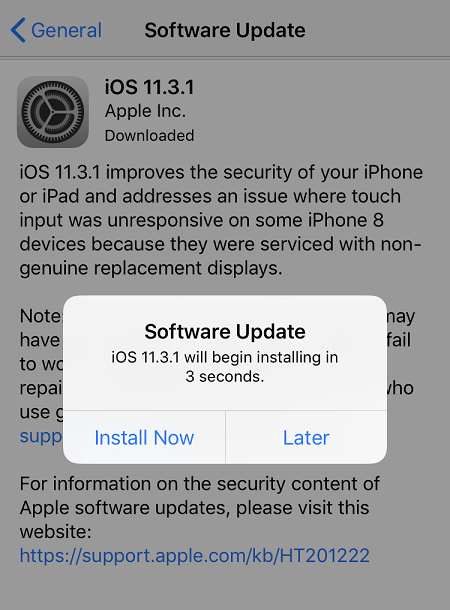
- Перейдите в настройки
- Выберите General
- Выберите Обновление программного обеспечения
- устанавливать
Избегайте поспешных в ремонт Apple Store
Хотя ваш звук не работает, может быть прямым результатом сбоя физического компонента, нет ничего плохого в том, чтобы попробовать несколько домашних исправлений дома. Зачем проводить дни без телефона, если вы можете избежать этого?
Самое приятное в этих исправлениях — то, насколько быстро и легко их внедрить. Даже очистка iPhone от мусора может быть выполнена в рекордно короткие сроки, если у вас есть баллончик со сжатым воздухом.